So ändern Sie Ihr ATT-WLAN-Passwort
Wenn Sie eine AT&T-Internetverbindung haben, ist der physische Verbindungspunkt Ihres Dienstes höchstwahrscheinlich ein ATT-Router/Modem. Dieser Router verbindet alle mit dem Internet verbundenen Geräte Ihres Hauses, wie PCs, Smartphones und andere Geräte.
So ändern Sie Ihr ATT-WLAN-Passwort
Obwohl der ATT-Installationsspezialist Ihre Geräte wahrscheinlich korrekt konfiguriert hat, einschließlich des Standardpassworts, möchten Sie es vielleicht in etwas Sichereres ändern. Um unbefugte Eindringlinge von Ihrem Heimnetzwerk fernzuhalten, müssen Sie Ihr WLAN-Passwort in ein stärkeres ändern.
Wir zeigen Ihnen in diesem Artikel, wie Sie diese Anpassungen an Ihren ATT-Geräten vornehmen und die Sicherheit Ihres drahtlosen Netzwerks verbessern, indem Sie Ihr ATT-Passwort ändern.
Smart Home-Manager
Mit diesem als Smart Home Manager bekannten Tool können Sie alle Ihre Geräteverbindungen überprüfen und verwalten sowie den WiFI-Zugriff auf einen bestimmten Computer in Ihrem Netzwerk anzeigen und steuern, sodass Sie ganz einfach sicherstellen können, dass Ihr Netzwerk sicher ist.
Sie können Ihr ATT-WLAN-Passwort auch mit dem Smart Home Manager ändern. Melden Sie sich einfach mit Ihrem ATT-Login und -Passwort an und navigieren Sie durch die Seiten, um die gewünschte Aktion abzuschließen.

Da jedoch nicht alle Router den Smart Home Manager unterstützen, müssen Sie Ihr WLAN-Passwort manuell ändern, indem Sie die folgenden Schritte ausführen, wenn Sie es nicht verwenden können.
So ändern Sie Ihr ATT-WLAN-Passwort
Sobald Ihr Dienst eingerichtet ist und ausgeführt wird, sollten Sie als Erstes das Standardkennwort des Routers ändern. Dies ist nicht nur ein ATT-Problem, jedes Mal, wenn Sie den Internetanbieter wechseln, sollten Sie Ihr Passwort ändern.
Befolgen Sie dazu einfach die folgenden Schritte:
- Vergessen Sie nicht zu Save (Speichern), wenn Sie fertig sind.
- Öffnen Sie Ihren Browser und geben Sie die folgende IP-Adresse 192.168.1.254 ein
- Geben Sie bei Aufforderung den Device Access Code (Gerätezugriffscode) ein.
- Klicken Sie auf LAN und dann auf WiFi (WLAN).
- Navigieren Sie zu User Network (Benutzernetzwerk) und ändern Sie dann das WLAN-Passwort, wo es angezeigt wird.

Sie können sich jetzt mit Ihrem neuen ATT-WLAN-Passwort mit dem Netzwerk verbinden. Wenn Sie WLAN verwenden, können Sie aus dem Netzwerk geworfen und gezwungen werden, sich erneut anzumelden.
So vergessen Sie Ihr ATT-WLAN-Passwort nicht
Wir haben mittlerweile Zugriff auf eine Vielzahl von Plattformen und vergessen häufig unsere Zugangsdaten, sodass wir sie häufig ändern müssen. Unsere Zugangsdaten werden gelegentlich manipuliert, ohne dass wir uns dessen bewusst sind. Ist es nicht schade? Die gute Nachricht ist, dass Sie Passwortmanager verwenden können, um alle Ihre Anmeldedaten im Auge zu behalten und sich diese nicht merken zu müssen.
Passwarden ist ein Manager, der mit den Betriebssystemen Android, iOS, Linux, Chrome, Windows und Linux funktioniert. Mit diesem Tool können Sie Formulare und Logins, die Sie auf jeder Plattform generieren, automatisch ausfüllen. Wenn Sie nach der Installation eine Verbindung zu Ihrem ATT WLAN-Konto herstellen, werden Ihre Anmeldeinformationen sofort abgerufen. Es kann auch Anmeldeinformationen zwischen Geräten synchronisieren. Wenn Sie sich also von einem Ihrer Geräte bei ATT WLAN anmelden, werden Ihre Anmeldeinformationen gespeichert. Es hat auch den Vorteil, dass Sie Ihre Anmeldeinformationen wiederherstellen können, wenn Sie sie verlieren. Ist das nicht unglaublich?
Was sind die Vorteile der Verwendung von Passwarden?
Verschlüsselung auf Militärniveau
Es verwendet die Verschlüsselungsalgorithmen AES-256 und p-384, um Ihre Daten unlesbar zu machen. Es bietet eine benutzerfreundliche Oberfläche, die das Aktualisieren von Anmeldeinformationen und anderen Informationen zum Kinderspiel macht.

Zwei-Faktor-Authentifizierung
Die Zwei-Faktor-Authentifizierung ist eine großartige Methode, um Ihrem Passwarden-Konto eine zusätzliche Sicherheitsebene zu verleihen. Wenn Sie es aktivieren, erhalten Sie jedes Mal, wenn jemand versucht, auf Ihr Konto zuzugreifen, einen einmaligen Passcode, der garantiert, dass Sie der einzige sind, der Zugriff hat.

Option zum automatischen Ausfüllen
Wenn Sie die wichtigen Zugangsdaten bereits in Ihrem Passwarden-Tresor gespeichert haben, werden sie für Sie vervollständigt. In ähnlicher Weise sollten Sie nicht ohne Hilfe herumsitzen und versuchen, sich schwierige Passcodes zu merken und auszudrucken.

So ändern Sie Ihr ATT-Passwort im Passwarden Storage
Bitte denken Sie daran, dass Sie zuerst Ihr ATT-WLAN-Passwort auf der Website ändern müssen, bevor Sie mit den folgenden Schritten fortfahren.
1. Melden Sie sich bei Ihrem Passwarden-Konto an.
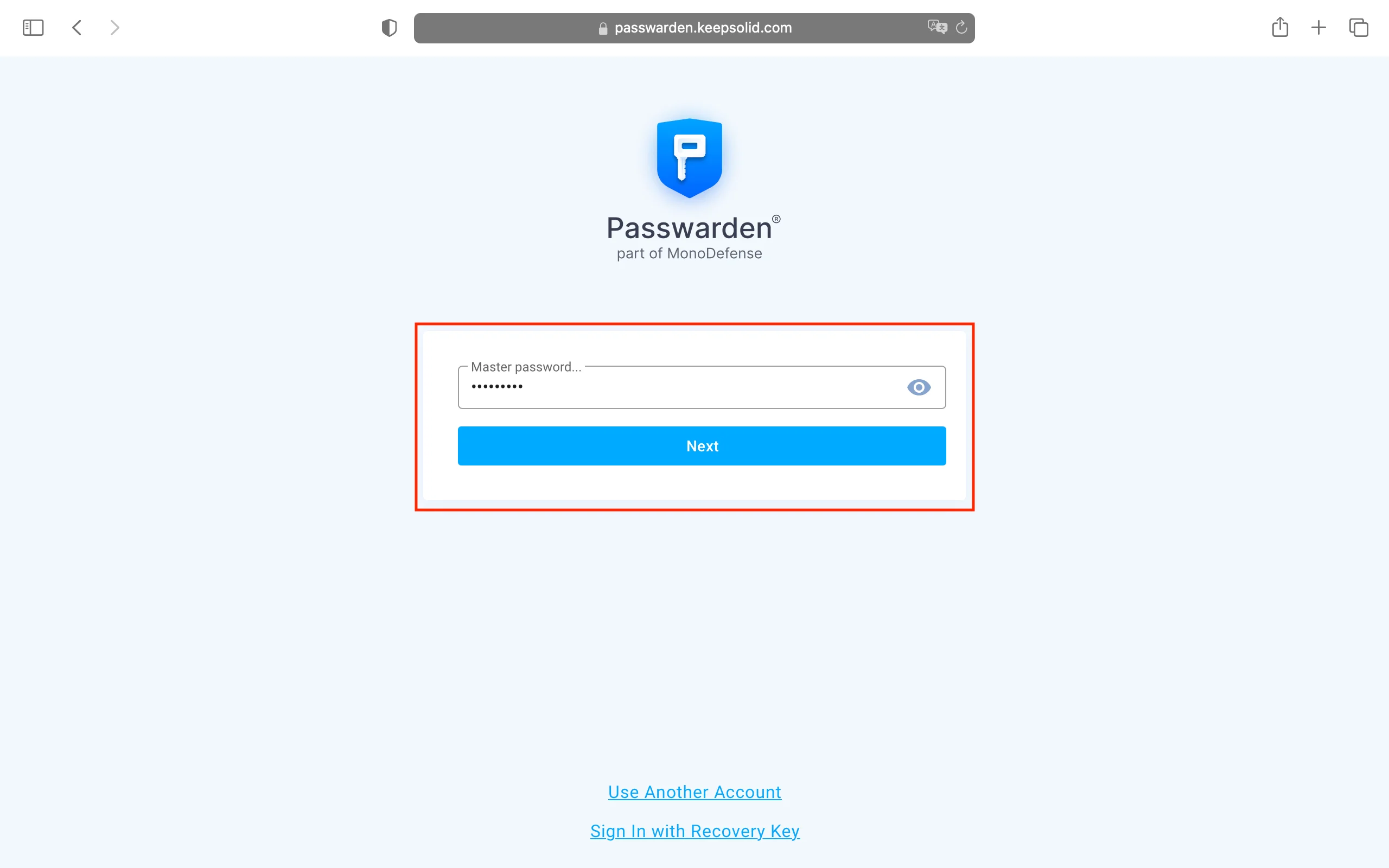
2. Wählen Sie das zu aktualisierende Element aus.
3. Klicken Sie in der unteren rechten Ecke auf Bearbeiten.

4. Geben Sie als Nächstes Ihre ATT-WiFi-Anmeldedaten ein.
5. Wenn Sie fertig sind, klicken Sie auf Save (Speichern).
Erste Schritte mit Passwarden
Um zu beginnen, befolgen Sie die unten beschriebenen Schritte.
Wenn Sie weiterhin Hilfe benötigen, lesen Sie bitte unsere Handbücher oder kontaktieren Sie uns unter support@keepsolid.com.
Schritt 1
Laden Sie die Anwendung herunter.
Schritt 2
Um sich bei Passwarden anzumelden, erstellen Sie eine neue KeepSolid ID.
Schritt 3
Erstellen Sie ein starkes Master-Passwort und bewahren Sie das Wiederherstellungsverfahren für die weitere Verwendung auf.
Schritt 4
Anmeldeinformationen und andere Informationen können in einem Passwarden-Tresor gespeichert werden, oder Daten können mit dem Migrationstool in großen Mengen übertragen werden.